- Start
- /
- Artikel

Neem deel aan Google Meet-vergaderingen op uw Cisco-apparaat
 In dit artikel
In dit artikel Feedback?
Feedback?Neem deel aan een Google Meet-vergadering met One Button to Push (OBTP) of door rechtstreeks op de Google Meet-knop te tikken vanaf uw Cisco-apparaat.
U kunt deelnemen aan Google Meet-vergaderingen vanaf uw Cisco Board, Desk- of Room-apparaat met WebRTC. Dit wordt ingesteld door uw systeembeheerder en is afhankelijk van het type apparaat dat u hebt.
U kunt deelnemen aan de Google Meet-vergadering via bekabeld delen, Miracast of AirPlay, afhankelijk van hoe de beheerder het apparaat heeft geconfigureerd.
Deelnemen met één druk op de knop
Eén druk op de knop is beschikbaar op apparaten waarop de hybride kalender is ingeschakeld. Wanneer gebruikers Google Meet-vergaderingen plannen en Cisco-apparaten toevoegen, verschijnt er vlak voordat de vergadering begint een knop om deel te nemen op het scherm van het apparaat. Tik eenvoudigweg op Deelnemen om u bij de vergadering te voegen.
Zodra u zich in de vergadering bevindt, worden op het hoofdscherm van uw apparaat de videostream van Google Meet weergegeven, met standaard de rasterindeling en de oproepbediening.
Wanneer een presentatie wordt gedeeld, wordt de presentatie op uw apparaat weergegeven. De inhoud die op het scherm wordt gedeeld, is niet interactief. De bedieningselementen voor het gesprek en de zelfweergave verdwijnen na enkele seconden.
Deelnemen aan de vergadering door in te bellen
U hebt de code nodig die u in uw agenda-uitnodiging of aan het einde van de vergaderlink vindt om met uw apparaat deel te nemen aan een Google-vergadering. Zodra u de code heeft, kunt u deelnemen door op de Google Meet-knop op uw apparaat te klikken.
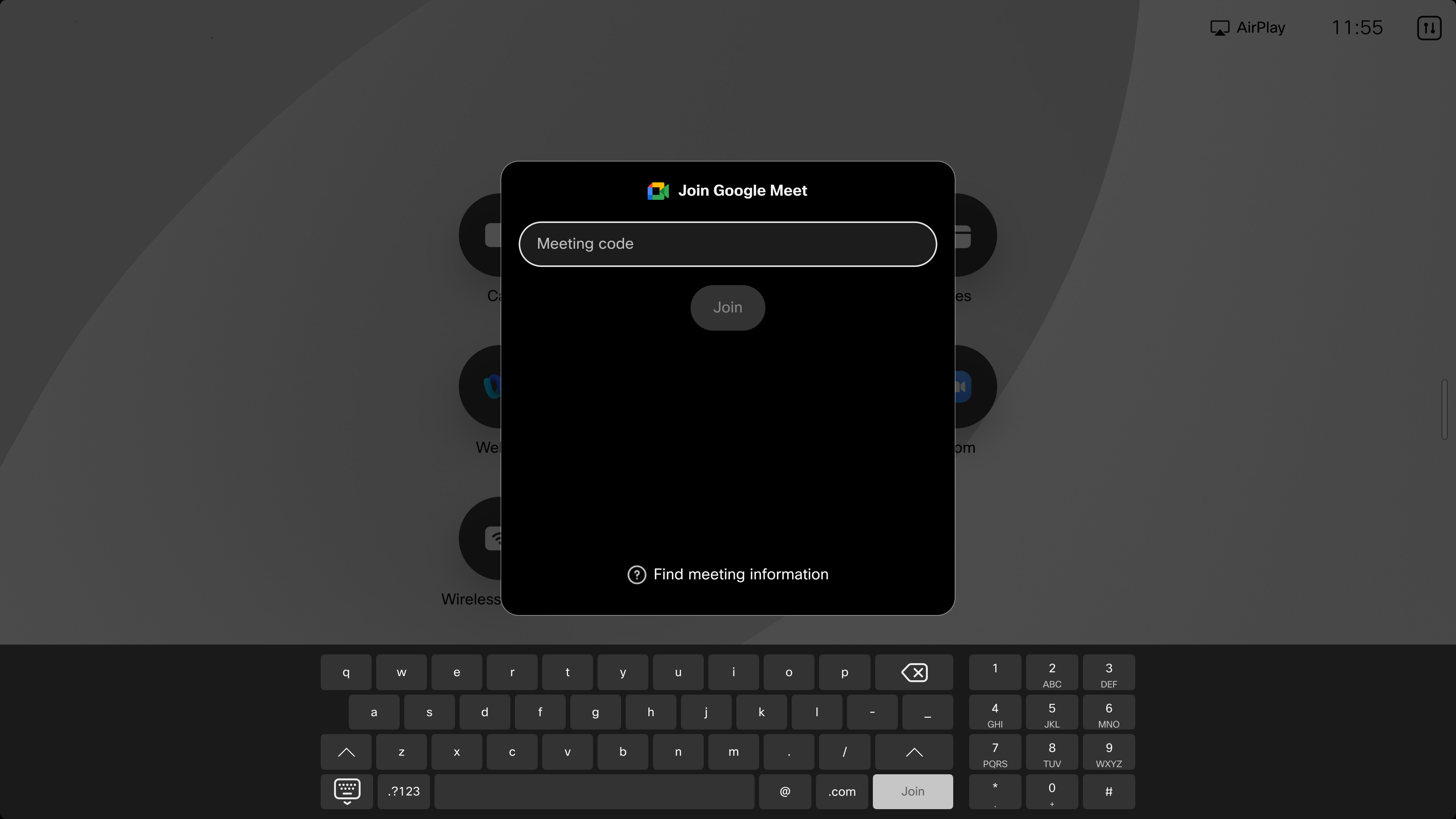
Zodra u zich in de vergadering bevindt, worden op het hoofdscherm van uw apparaat de videostream van Google Meet weergegeven, met standaard de rasterindeling en de oproepbediening.
Wanneer een presentatie wordt gedeeld, wordt de presentatie op uw apparaat weergegeven. De inhoud die op het scherm wordt gedeeld, is niet interactief. De bedieningselementen voor het gesprek en de zelfweergave verdwijnen na enkele seconden.
Beperkingen
De volgende functies zijn niet beschikbaar tijdens de vergadering:
-
Delen vanaf het apparaat wordt niet ondersteund op Board en Board S-serie, kamer 55, kamer 70, Room Kit, Room Kit Mini en Room Kit Plus. Om te delen vanaf deze apparaten, tikt u op de deelopties en voert u de verstrekte URL in uw browser in.
-
Deelnemerslijst
-
Whiteboarding
-
Externe camerabesturing (Far End Camera Control, FECC)
-
Standaard zijn de lay-outs rastervormig
-
Voor apparaten met twee schermen wordt de vergadering in het hoofdscherm weergegeven


